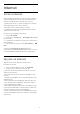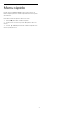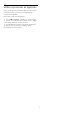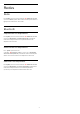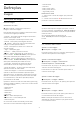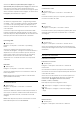User manual
Table Of Contents
- Conteúdos
- 1 Ecrã inicial
- 2 Configurar
- 3 Telecomando
- 4 Ligar e desligar
- 5 Canais
- 6 Instalação de canal
- 7 Ligar dispositivos
- 8 Conectar o seu televisor Android
- 9 Aplicações
- 10 Internet
- 11 Menu rápido
- 12 Fontes
- 13 Redes
- 14 Definições
- 15 Vídeos, fotografias e música
- 16 Guia de TV
- 17 Gravação e Pause TV
- 18 Smartphones e tablets
- 19 Jogos
- 20 Ambilight
- 21 Sugestões principais
- 22 Freeview Play
- 23 Netflix
- 24 Alexa
- 25 Software
- 26 Especificações
- 27 Ajuda e suporte
- 28 Segurança e cuidados
- 29 Termos de utilização
- 30 Direitos de autor
- 31 Aviso legal relativo a serviços e/ou software oferecido por terceiros
- Índice remissivo
pedir-lhe-á o código PIN quando tentar iniciar uma
aplicação para maiores de 18 anos. Este bloqueio só
é válido para aplicações da Philips classificadas como
para maiores de 18 anos.
Perfil restrito
Pode configurar um perfil restrito para o menu inicial
onde apenas estão disponíveis as aplicações que
autorizar. Tem de introduzir o código PIN para
configurar e activar o perfil restrito.
Google Play Store - classificação etária
Na Google Play Store, pode ocultar as aplicações de
acordo com a maturidade dos
utilizadores/compradores. Tem de introduzir um
código PIN para seleccionar ou alterar o nível de
maturidade. O nível de maturidade irá determinar
quais aplicações estão disponíveis para instalação.
Bloquear aplicações para maiores de
18 anos
Pode bloquear aplicações da Philips classificadas
para maiores de 18 anos. Esta definição controla a
definição para maiores de 18 anos nas definições de
privacidade das aplicações da Philips.
Para bloquear aplicações classificadas para maiores
de 18 anos…
1 - Seleccione Definições > Bloqueio infantil,
seleccione Bloqueio de aplicações e prima OK.
2 - Seleccione Ligado e prima OK.
3 - Prima (esquerda) repetidamente, se
necessário, para fechar o menu.
Em Ajuda, prima a tecla colorida Palavras-chave
e procure Bloqueio infantil, Bloqueio de aplicações
para obter mais informações.
Perfil restrito
Sobre o perfil restrito
Pode limitar a utilização de determinadas aplicações,
definindo o televisor para um perfil restrito. O menu
inicial mostra apenas as aplicações que permitir.
Necessita de um código PIN para sair do perfil
restrito.
Com o televisor definido para um perfil restrito, não
pode…
• Encontrar ou abrir aplicações marcadas como Não
permitidas
• Aceder à Google Play Store
• Efectuar compras através do Google Play Filmes &
TV nem do Google Play Jogos
• Utilizar aplicações de terceiros que não impliquem
iniciar sessão no Google
Com o televisor definido para um perfil restrito, pode…
• Ver conteúdo já alugado ou comprado no Google
Play Filmes & TV
• Jogar jogos já comprados e instalados no Google
Play Jogos
• Aceder às seguintes definições: Rede Wi-Fi, Voz e
Acessibilidade
• Adicionar acessórios Bluetooth
A sessão da conta Google no televisor permanece
iniciada. A utilização de um perfil restrito não altera a
conta Google.
Configurar
Para configurar o perfil restrito…
1 - Seleccione Definições > Definições Android e
prima OK.
2 - Prima (baixo) e seleccione Preferências do
dispositivo > Segurança e restrições e prima OK.
3 - Seleccione Perfil restrito e prima OK.
4 - Seleccione Definições e prima OK.
5 - Introduza um código PIN com o telecomando.
6 - Seleccione Aplicações permitidas e prima OK.
7 - Na lista de aplicações disponíveis, seleccione
uma aplicação e prima OK para permitir ou não
permitir esta aplicação.
8 - Prima Voltar para retroceder um passo ou
prima EXIT para fechar o menu.
Pode agora entrar no perfil restrito.
Com o código PIN, pode alterar o código PIN ou
editar a lista de aplicações permitidas ou não
permitidas a qualquer altura.
Entrar
Para entrar (mudar para) no perfil restrito…
1 - Seleccione Definições > Definições Android e
prima OK.
2 - Prima (baixo) e seleccione Preferências do
dispositivo > Segurança e restrições e prima OK.
3 - Seleccione Entrar no perfil restrito e prima OK.
4 - Introduza um código PIN com o telecomando.
5 - Prima Voltar para retroceder um passo ou
prima EXIT para fechar o menu.
Pode ver quando entrou num perfil restrito se for
apresentado um ícone no ecrã inicial. Desloque-se
para baixo até Definições e desloque-se o mais
para a direita possível.
41